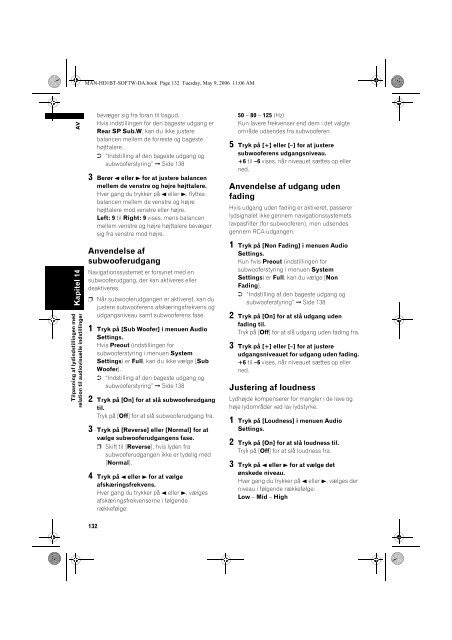Pioneer AVIC-HD1BT - Software manual - danois
Pioneer AVIC-HD1BT - Software manual - danois
Pioneer AVIC-HD1BT - Software manual - danois
Create successful ePaper yourself
Turn your PDF publications into a flip-book with our unique Google optimized e-Paper software.
MAN-<strong>HD1BT</strong>-SOFTW-DA.book Page 132 Tuesday, May 9, 2006 11:06 AM<br />
AV<br />
Kapitel 14<br />
Tilpasning af lydindstillingen med<br />
relation til audiovisuelle indstillinger<br />
bevæger sig fra foran til bagud.<br />
Hvis indstillingen for den bageste udgang er<br />
Rear SP Sub.W, kan du ikke justere<br />
balancen mellem de forreste og bageste<br />
højttalere.<br />
➲ “Indstilling af den bageste udgang og<br />
subwooferstyring” ➞ Side 138<br />
3 Berør 4 eller 6 for at justere balancen<br />
mellem de venstre og højre højttalere.<br />
Hver gang du trykker på 4 eller 6, flyttes<br />
balancen mellem de venstre og højre<br />
højttalere mod venstre eller højre.<br />
Left: 9 til Right: 9 vises, mens balancen<br />
mellem venstre og højre højttalere bevæger<br />
sig fra venstre mod højre.<br />
Anvendelse af<br />
subwooferudgang<br />
Navigationssystemet er forsynet med en<br />
subwooferudgang, der kan aktiveres eller<br />
deaktiveres.<br />
❒ Når subwooferudgangen er aktiveret, kan du<br />
justere subwooferens afskæringsfrekvens og<br />
udgangsniveau samt subwooferens fase.<br />
1 Tryk på [Sub Woofer] i menuen Audio<br />
Settings.<br />
Hvis Preout (indstillingen for<br />
subwooferstyring i menuen System<br />
Settings) er Full, kan du ikke vælge [Sub<br />
Woofer].<br />
➲ “Indstilling af den bageste udgang og<br />
subwooferstyring” ➞ Side 138<br />
2 Tryk på [On] for at slå subwooferudgang<br />
til.<br />
Tryk på [Off] for at slå subwooferudgang fra.<br />
3 Tryk på [Reverse] eller [Normal] for at<br />
vælge subwooferudgangens fase.<br />
❒ Skift til [Reverse], hvis lyden fra<br />
subwooferudgangen ikke er tydelig med<br />
[Normal].<br />
4 Tryk på 4 eller 6 for at vælge<br />
afskæringsfrekvens.<br />
Hver gang du trykker på 4 eller 6, vælges<br />
afskæringsfrekvenserne i følgende<br />
rækkefølge:<br />
50 – 80 – 125 (Hz)<br />
Kun lavere frekvenser end dem i det valgte<br />
område udsendes fra subwooferen.<br />
5 Tryk på [+] eller [–] for at justere<br />
subwooferens udgangsniveau.<br />
+6 til –6 vises, når niveauet sættes op eller<br />
ned.<br />
Anvendelse af udgang uden<br />
fading<br />
Hvis udgang uden fading er aktiveret, passerer<br />
lydsignalet ikke gennem navigationssystemets<br />
lavpasfilter (for subwooferen), men udsendes<br />
gennem RCA-udgangen.<br />
1 Tryk på [Non Fading] i menuen Audio<br />
Settings.<br />
Kun hvis Preout (indstillingen for<br />
subwooferstyring i menuen System<br />
Settings) er Full, kan du vælge [Non<br />
Fading].<br />
➲ “Indstilling af den bageste udgang og<br />
subwooferstyring” ➞ Side 138<br />
2 Tryk på [On] for at slå udgang uden<br />
fading til.<br />
Tryk på [Off] for at slå udgang uden fading fra.<br />
3 Tryk på [+] eller [–] for at justere<br />
udgangsniveauet for udgang uden fading.<br />
+6 til –6 vises, når niveauet sættes op eller<br />
ned.<br />
Justering af loudness<br />
Lydhøjde kompenserer for mangler i de lave og<br />
høje lydområder ved lav lydstyrke.<br />
1 Tryk på [Loudness] i menuen Audio<br />
Settings.<br />
2 Tryk på [On] for at slå loudness til.<br />
Tryk på [Off] for at slå loudness fra.<br />
3 Tryk på 4 eller 6 for at vælge det<br />
ønskede niveau.<br />
Hver gang du trykker på 4 eller 6, vælges der<br />
niveau i følgende rækkefølge:<br />
Low – Mid – High<br />
132